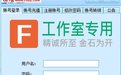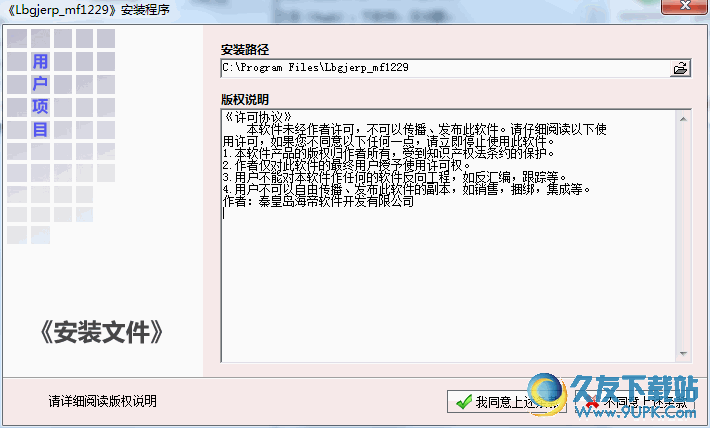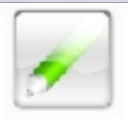VeryPDF Advanced PDF Page Cut是一款能够轻松进行pdf页面裁剪的软件。对于PDF页面进行裁剪就来使用VeryPDF Advanced PDF Page Cut。该工具可以帮助用户将PDF文档的页面裁剪为任意大小的片段,然后将裁剪的片段重新生成为新的PDF文档进行保存。通常,当我们从PDF文档提取图片,音频或表格时,我们直接将其手动保存。如果您想提取PDF中某个位置的内容,那么此工具将对您非常有帮助; VeryPDF Advanced PDF Page Cut的使用非常简单,您可以手动对其进行剪切,也可以设置参数以使软件自动剪切,还可以将设置的剪切方法应用于其他页面,从而可以批量剪切PDF文档,这很方便。
使用说明:
1.解压缩软件,然后双击该软件进行安装。安装完成后,启动软件。
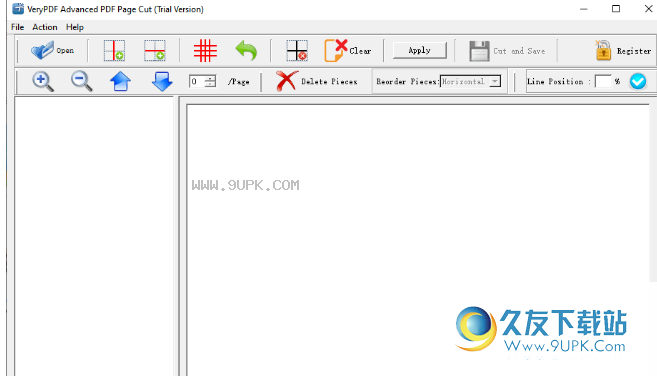
2.输入软件并添加需要裁剪的PDF文档。
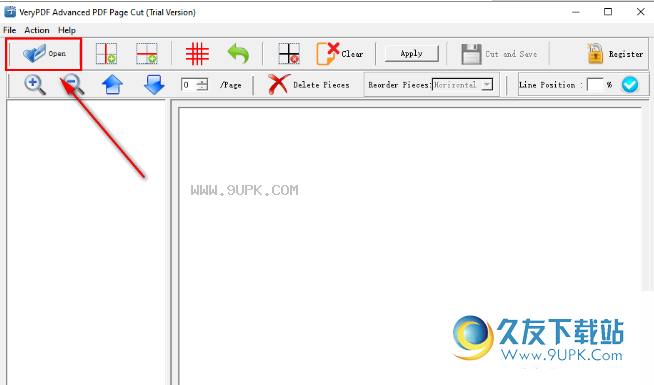
3.将文档添加到软件后,在左侧窗口中选择页面作为裁剪对象。
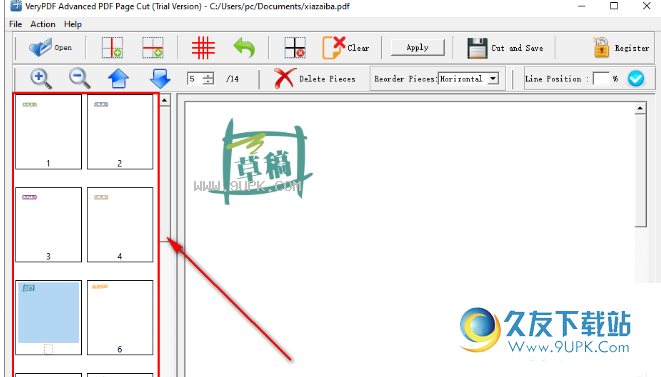
4.您可以适当调整裁切目标的显示尺寸。
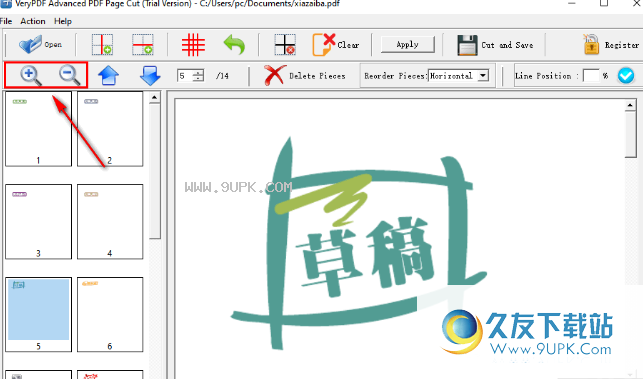
5.然后选择切割线段,您可以自由设置水平和垂直切割线段。
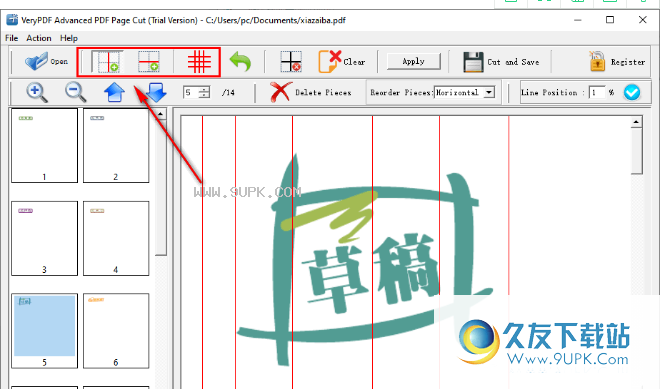
6.您也可以单击此按钮,然后在页面上设置水平和垂直线段的数量,软件将对其进行均匀设置。
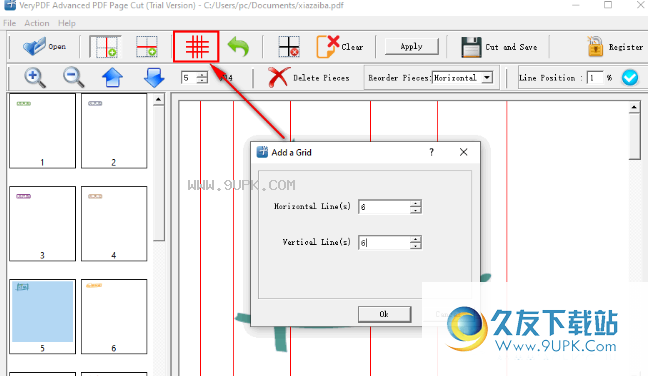
7.如图所示,软件将根据切割线的标记切割PDF。
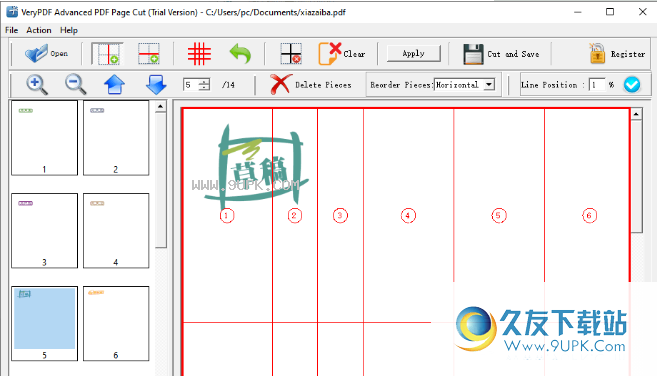
8.确认裁剪后,单击“应用”按钮,然后设置裁剪方法应用于的页面。默认为应用所有页面。
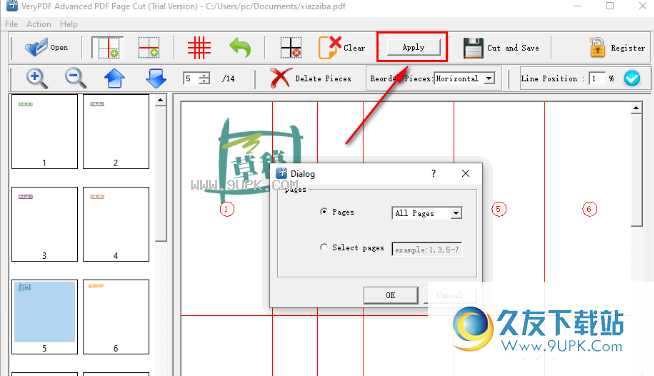
9.现在单击“裁剪并保存”,然后在选择文件的保存位置后,可以完成PDF菜单并保存。
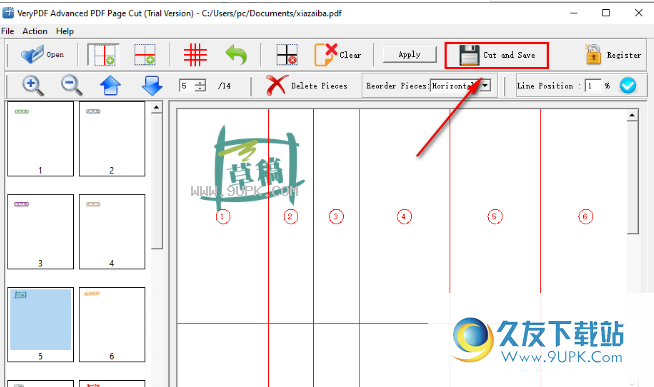
10.如图所示,打开保存的PDF,下图是裁剪后的效果,图是页面。
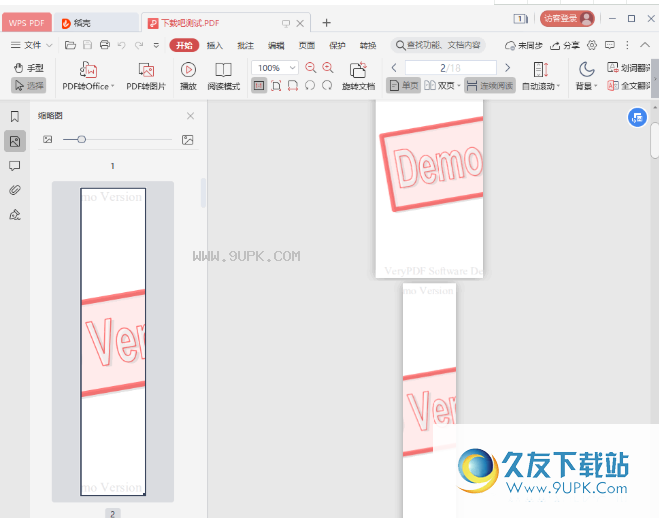
软件功能:
1.它支持用户将选定的PDF页面切成无数的片段。
2.用户可以直接在软件主界面上预览裁剪效果。
3.用户可以自由放大和缩小当前PDF页面。
4.提供了三种模式以精确地剪切PDF页面:自动模式,手动模式和微调模式。
5.支持用户设置页面范围,您可以选择裁剪应用程序页面。
6.支持用户快速删除选定的PDF页面。
7.以这种方式可以从任何PDF页面提取PDF的任何部分。
8.支持删除或保留未剪切的PDF页面,并以不同方式裁剪每个PDF页面。
9.用户还可以对从PDF文档剪切的每个页面片段重新排序。
软件特色:
1.通过手动设置水平或垂直切割标记将PDF页面分为小页面。
2.用户可以指定一种带有X行和Y列的方式来标记要剪切的页面。
3.该软件可以在Windows和Mac OS X系统上流畅运行。
4.用户可以将当前页面中的所有操作应用于特定页面。
5.您还可以在不同的页面上执行不同的操作,以使每个页面的裁切部分不同。
6.更改当前页面后,您可以将更改应用于PDF文档的奇数,偶数或特定页面。
官方教程:
下载并安装
在使用VeryPDF Advanced PDF Page Cut之前,请下载并安装该应用程序。该应用程序有Windows版本和Mac OS X版本。两个版本的用法和界面相同,这意味着,如果有Windows版本可用,则可以在Macintosh上使用Mac版本。
添加PDF文件
将PF文档添加到应用程序时,可以使用拖放操作或单击“打开”按钮打开文件选择器窗口以选择PDF文档。页面缩略图将显示在左侧的预览面板中,当您单击任何缩略图时,当前页面将出现在中间面板中。
用切割线切掉PDF页面
请参考图1中的应用程序界面。当需要将PDF页面分为几部分时,可以单击“绘制垂直线”和“绘制水平线”以手动绘制切割标记。或者,您可以单击“添加网格”按钮以在弹出对话框中输入行号和列号,以在当前页面上绘制切割网格。此外,添加垂直或水平线后,您还可以调整其确切位置
通过在“行位置”(Line Position)编辑框中更改其百分比。 PDF文件将按从左到右或从上到下的顺序排序。使用“放大”,“缩小”,“向上”和“向下”按钮可以更好地查看添加的PDF文档。
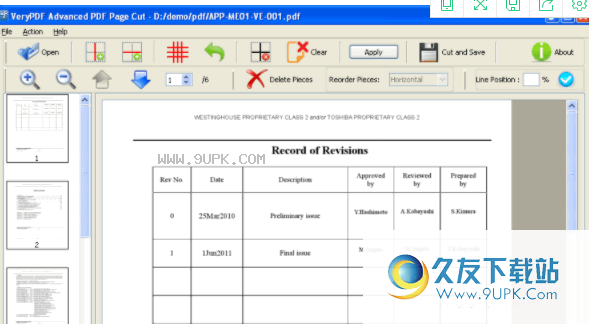
删除所选区域或页面
要删除剪切的PDF片段,请单击“删除片段”按钮,该按钮将变为“退出删除”。请在图2中看到它。您可以选择任何裁切的裁片,并且所选裁片上会出现一个较大的x标记。然后,请单击“应用”按钮,然后在出现的对话框中,选择要应用当前操作的页面,例如所有页面,偶数页面,奇数页面或特定页面。单击确定按钮后,所有选定的剪辑将被删除,所有保留的剪辑将再次重新排序。要删除PDF页面,请不要将当前页面分成几小块,并单击Delete Pieces按钮选择整个页面,然后单击Apply按钮将当前操作应用于当前页面。如果您不想将当前操作应用于其他页面,则可以使用相同的方法在其他PDF页面上进行其他更改。
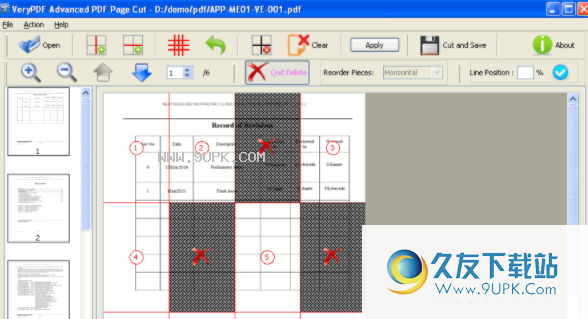
剪切并保存
最后请单击“剪切并保存”按钮以打开保存窗口,您可以在其中选择输出位置并编辑新创建的PDF文档的文件名。
所有步骤在Windows和Mac OS X系统中均可用。因此,如果您可以在一个系统中熟练使用VeryPDF Advanced PDF Page Cut,则可以在另一个系统中进行掌握。




















![mac版XMIND[思维导图软件] v3.6.0 官网汉化版](http://pic.9upk.com/soft/UploadPic/2015-11/201511148481979961.gif)